Birden fazla grafiği tek bir grafik sayfasında nasıl görüntüleyebilirim?
Diyelim ki Excel çalışma kitabınızdaki farklı çalışma sayfalarında birkaç grafik oluşturdunuz ve şimdi bu grafikleri karşılaştırmak veya birlikte yazdırmak istiyorsunuz. İlgili görsel verileri gözden geçirmek için birden fazla çalışma sayfası arasında geçiş yapmak rahatsız edici olabilir. Karşılaştırmayı kolaylaştırmak ve sunumunuzu birleştirmek için, tüm ilgili grafikleri tek bir grafik sayfasına toplamak genellikle faydalıdır. Bu yaklaşım, yalnızca iş akışınızı hızlandırmaz, aynı zamanda daha düzenli ve organize bir baskı veya sunum imkanı da sağlar. Bu makalede, birden fazla grafiği tek bir grafik sayfasında etkili bir şekilde görüntülemenin pratik bir yöntemini keşfedeceksiniz.
 Birden fazla grafiği tek bir grafik sayfasında taşıma ve görüntüleme
Birden fazla grafiği tek bir grafik sayfasında taşıma ve görüntüleme
Aşağıdaki ayrıntılı adımları izleyerek birden fazla grafiği manuel olarak tek bir grafik sayfasına taşıyabilir ve görüntüleyebilirsiniz. Bu yöntem, karşılaştırma panoları hazırlarken, raporların sonunda yer alan grafikleri derlerken veya birden fazla görselleştirme içeren bir el kitabı oluştururken gibi orta düzeyde grafik sayısına sahip olduğunuz durumlarda uygundur. Süreç basit olsa da, çok sayıda grafiği birleştirirken tekrarlayıcı hale gelebilir.
1. Henüz yapmadıysanız, başlamak için özel bir grafik sayfası oluşturun. Bunu yapmak için, çalışma kitabınızın altındaki herhangi bir çalışma sayfası sekmesine sağ tıklayın, Ekle'yi seçin, ardından Grafik'i seçip Tamam'a tıklayın. Daha iyi düzenleme için bu sayfayı taşıyabilir veya yeniden adlandırabilirsiniz.
2. Taşımak istediğiniz grafiği içeren ilk çalışma sayfasına gidin. Taşımak istediğiniz grafiğe tıklayarak seçin. Grafiğe sağ tıklayarak bağlam menüsünü açın ve ardından Grafiği Taşı'yı seçin. Aşağıdaki ekran görüntüsüne bakın:
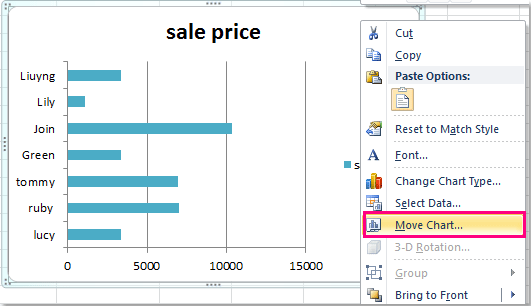
3. Açılan Grafiği Taşı iletişim kutusunda Nesne içinde seçeneğini işaretleyin. Açılır listeden, az önce hazırladığınız hedef grafik sayfasını seçin. Bu, Excel'e seçtiğiniz grafiği nereye yerleştireceğini söyler. Örnek aşağıda gösterilmiştir:
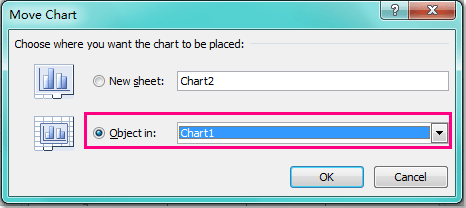
4. Seçimi onaylamak ve iletişim kutusunu kapatmak için Tamam'a tıklayın. Seçtiğiniz grafik artık seçilen grafik sayfasında görüntülenecektir.
5. Daha fazla grafiği birleştirmek için, her ek grafik için 2'den 4'e kadar olan adımları tekrarlayın. Bu işlem, çalışma kitabınız boyunca dağılmış iki, üç veya daha fazla grafik için gerektiği kadar tekrarlanabilir. İşlem tamamlandığında, seçilen tüm grafikler belirlenen grafik sayfasında bir arada görünecek ve karşılaştırma ve toplu düzenleme daha kolay hale gelecektir. Ardından, düzeni daha organize ve görsel olarak çekici hale getirmek için grafiklerin konumunu ve boyutunu manuel olarak ayarlayabilirsiniz. Ekran görüntüsüne bakın:

İpuçları ve önlemler: Grafikleri taşırken, 'Grafiği Taşı' iletişim kutusunda her seferinde doğru grafik sayfasını seçtiğinizden emin olun. Hedef sayfadaki grafik düzeni, grafikleri taşıdıktan sonra üst üste çıkabilir; bunu, grafikleri tıklayıp sürükleterek yeniden düzenleyerek düzeltebilirsiniz. Eğer çok sayıda grafiği taşımak zorundaysanız veya grafikler birçok çalışma sayfasına yayılmışsa, bu süreç zaman alıcı olabilir ve yanlış grafiği taşımak gibi bir risk vardır. Toplu işlemler için otomatikleştirilmiş bir yöntem daha fazla verimlilik sağlayabilir.
Sorun giderme: Bir grafiği taşıdıktan sonra grafiğin orijinal konumundan kaybolduğunu ancak hedef sayfada görünmediğini fark ederseniz, doğru grafik sayfasının hedef olarak seçildiğini tekrar kontrol edin. Ayrıca, sağ tıklamadan ve Grafiği Taşı'yı seçmeden önce grafiğin seçildiğinden (yalnızca bir hücre değil) emin olun.
En İyi Ofis Verimlilik Araçları
Kutools for Excel ile Excel becerilerinizi güçlendirin ve benzersiz bir verimlilik deneyimi yaşayın. Kutools for Excel, üretkenliği artırmak ve zamandan tasarruf etmek için300'den fazla Gelişmiş Özellik sunuyor. İhtiyacınız olan özelliği almak için buraya tıklayın...
Office Tab, Ofis uygulamalarına sekmeli arayüz kazandırır ve işinizi çok daha kolaylaştırır.
- Word, Excel, PowerPoint'te sekmeli düzenleme ve okuma işlevini etkinleştirin.
- Yeni pencereler yerine aynı pencerede yeni sekmelerde birden fazla belge açıp oluşturun.
- Verimliliğinizi %50 artırır ve her gün yüzlerce mouse tıklaması azaltır!
Tüm Kutools eklentileri. Tek kurulum
Kutools for Office paketi, Excel, Word, Outlook & PowerPoint için eklentileri ve Office Tab Pro'yu bir araya getirir; Office uygulamalarında çalışan ekipler için ideal bir çözümdür.
- Hepsi bir arada paket — Excel, Word, Outlook & PowerPoint eklentileri + Office Tab Pro
- Tek kurulum, tek lisans — dakikalar içinde kurulun (MSI hazır)
- Birlikte daha verimli — Ofis uygulamalarında hızlı üretkenlik
- 30 günlük tam özellikli deneme — kayıt yok, kredi kartı yok
- En iyi değer — tek tek eklenti almak yerine tasarruf edin